애플 아이폰 4 초 스마트 폰 같은 문제가있는 경우:
- 느리게 실행,
- 동결 또는 응답하지 않음,
- 바이러스 감염,
- 부팅 화면에 갇혀,
- 펌웨어 업데이트 후 무작위 재부팅 또는 다시 시작 문제,
- 빈번한 실패,시스템 및 앱의 오류,
- 장치 암호 또는 패턴 잠금을 기억할 수 없습니다,
애플 아이폰 4 포맷 및 공장 초기화 프로세스와 함께 이러한 문제를 해결하는 것은 매우 쉽습니다.
소프트 재설정(소프트 재부팅이라고도 함)은 컴퓨터,스마트 폰 또는 태블릿과 같은 장치를 다시 시작하거나 재부팅하는 것입니다. 모든 응용 프로그램을 닫고 랜덤 액세스 메모리의 데이터를 지 웁니다. 소프트 재설정은 일반적으로 오작동하는 응용 프로그램을 복구하기 위해 수행됩니다.
공장 설정 메뉴에서 애플 아이폰 4 초 재설정
당신이 당신의 애플 아이폰 4 초 재설정 메뉴에 액세스 할 경우,당신은 완전히 모든 데이터를 지울 수 있습니다,장치의 설정 및 내용. 이 과정은 스마트 폰의 첫 날과 같은 공장 출하시 기본 설정으로 바뀝니다.
운영 체제와 모든 애플 제품에 사용할 수있는 6 재설정 옵션이 있습니다. 그들은; 모든 설정 재설정,모든 내용 및 설정 삭제,네트워크 설정 재설정,키보드 사전 재설정,홈 화면 레이아웃 재설정 및 위치 재설정&개인 정보 보호.
리셋 메뉴를 통해 공장 초기화 프로세스를 시작하기 전에 애플 아이디 및 암호를 알고 있어야합니다. 소프트웨어 설치 프로세스 후 첫 번째 설치 단계에서 장치 활성화를 위해 이 정보가 필요합니다. 당신이 애플 아이디 또는 암호를 잊어 버린 경우,당신은 애플 고객 서비스를 호출하여 지원을받을 수 있습니다.
당신은 아래의 단계에 따라 설정 메뉴를 통해 애플 아이폰 4 초 포맷 및 공장 초기화 프로세스를 완료 할 수 있습니다.
- 장치의 충전 수명이 50%이상인지 확인하십시오.
- 적절한 방법으로 휴대 전화 데이터를 복원(아이 클라우드–아이튠즈)백업 및 복원 프로세스.
- 당신의 아이 클라우드 계정에서 로그 아웃하고 암호를 잘 알고 있어야합니다. 그렇지 않으면,당신은 다시 휴대 전화를 사용할 수 없습니다 수 있습니다.
- 설정 메뉴를 엽니다.
- 설정>일반>재설정 후 재설정 메뉴로 이동합니다.
- 해당 메뉴에서 적합한 옵션을 선택합니다.
모든 설정 재설정
모든 설정 재설정 옵션은 장치에서 초기 설정으로 모든 개인 설정을 삭제합니다. 이 옵션을 사용하면 재설정을 수행 할 때 개인 정보,연락처,메모,사진 및 기타 정보가 삭제되지 않습니다.
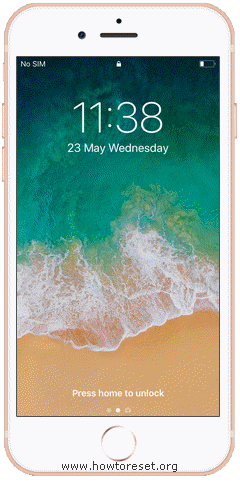
모든 컨텐츠 및 설정 삭제
모든 컨텐츠 및 설정 삭제 옵션은 스마트 폰에서 모든 개인 데이터,개인 설정,연락처,메모,사진 및 기타 정보를 삭제하여 장치를 원래 공장 설정으로 되돌립니다.
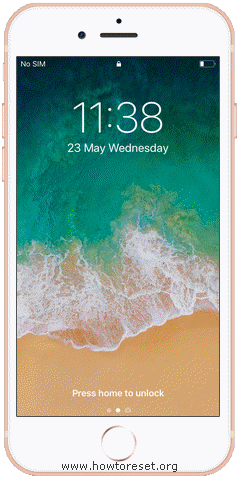
몇 분 후 장치가 재부팅되고 공장 데이터 재설정 프로세스가 완료됩니다. 첫 번째 오프닝은 평소보다 조금 더 길 수 있습니다. 시작 화면에서,당신의 아이 클라우드 계정에 로그인하면 데이터 프로세스를 복원 시작할 수 있습니다.
네트워크 설정 재설정
네트워크 설정 재설정 옵션은 스마트 폰에 저장된 모든 네트워크 설정을 공장 설정으로 되돌립니다.
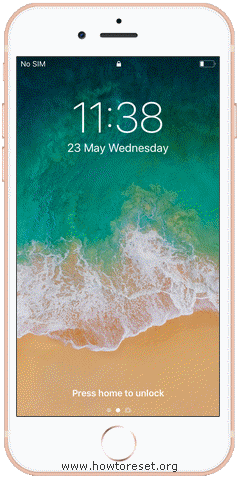
키보드 사전 재설정
키보드 사전 재설정 옵션은 장치에서 개인화한 키보드 사전을 공장 설정으로 재설정합니다.
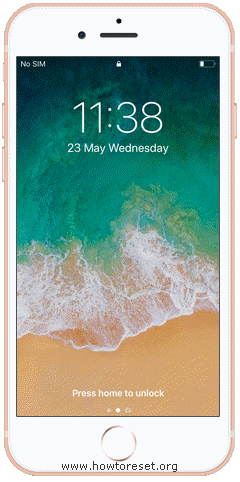
홈 화면 레이아웃 재설정
홈 화면 레이아웃 재설정 옵션은 개인 설정한 홈 화면을 공장 설정으로 재설정합니다.
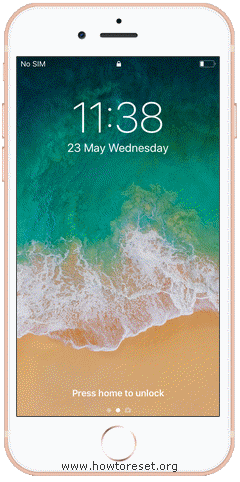
위치 및 개인 정보 재설정
위치 및 개인 정보 재설정 옵션은 장치에 저장된 모든 위치 및 개인 정보를 공장 설정으로 재설정합니다.
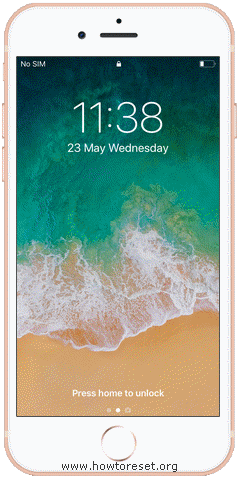
복구 모드를 사용하여 포맷/아이튠즈 소프트웨어 설치
당신이 당신의 애플 아이폰 4 초 전화에 설정 메뉴에 도달 할 수없는 경우,당신은 복구 모드를 사용하여 애플 아이폰 4 초 공장 재설정 프로세스를 수행 할 수 있습니다. 일반적으로 복구 모드는 휴대 전화 콘텐츠에 도달하고 다양한 경고 및 오류 코드를 수신 할 수 없으며 시작 로고에서 전화가 멈추거나 지속적으로 다시 시작될 때 사용할 수 있습니다.
아이튠즈를 통해 소프트웨어 설치 프로세스를 시작하기 전에 애플 아이디 및 암호를 알고 있어야합니다. 소프트웨어 설치 프로세스 후 첫 번째 설치 단계에서 장치 활성화를 위해 이 정보가 필요합니다. 당신이 애플 아이디 또는 암호를 잊어 버린 경우,당신은 애플 고객 서비스를 호출하여 지원을받을 수 있습니다.
당신은 아래의 단계에 따라 복구 모드를 통해 애플 아이폰 4 초 포맷 및 하드 리셋 프로세스를 완료 할 수 있습니다.
- 장치의 충전 수명이 50%이상인지 확인하십시오.
- 컴퓨터에 애플의 공식 웹 사이트에서 아이튠즈 최신 버전을 다운로드합니다.
- 컴퓨터에 아이튠즈를 설치합니다.
- 스마트 폰의 전원을 끄고 몇 초 동안 기다립니다.
- 꺼지면 중앙(홈)키를 길게 누르고 장치를 컴퓨터에 연결합니다.
- 제대로 과정을 수행 한 경우,먼저 애플 로고는 아이튠즈 연결 아이콘이 장치 화면에 나타납니다.
- 장치를 컴퓨터에 처음 연결하는 경우 이 컴퓨터를 신뢰합니까? 경고. 그것을 수락하고 암호를 입력하여 연결을 완료합니다.
- 장치가 아이튠즈 화면에 나타나면 장치를 선택합니다.
- 아이튠즈에서 요약 섹션에 와서 아이폰으로 복원을 클릭합니다.
- 복원을 다시 클릭하여 확인합니다. 장치를 삭제하고 최신 소프트웨어를 설치합니다.
몇 분 후에 장치가 재부팅되고 공장 데이터 재설정 프로세스가 완료됩니다. 첫 번째 오프닝은 평소보다 조금 더 길 수 있습니다. 시작 화면에서,당신의 아이 클라우드 계정에 로그인하면 데이터 프로세스를 복원 시작할 수 있습니다.